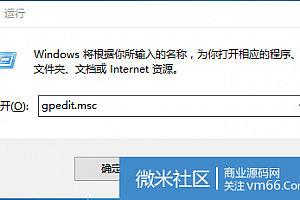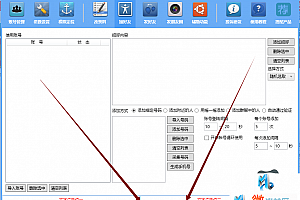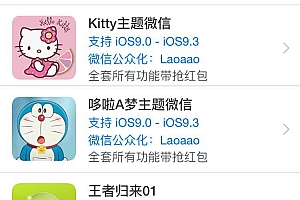Windows11无法连接群晖L2TP/IPSec问题
解决方案
- 使用Win+R快捷键打开运行对话框,输入
regedit,点击确定。如果出现用户账户控制对话框,给予管理员权限,即可打开注册表编辑器。 - 在打开的注册表编辑器中,找到并选择以下注册表子项:
HKEY_LOCAL_MACHINE\SYSTEM\CurrentControlSet\Services\PolicyAgent您还可以将
AssumeUDPEncapsulationContextOnSendRuleDWORD 值应用到基于 MICROSOFT Windows XP Service Pack 2 (SP2) VPN 客户端计算机。 为此,请找到注册表子HKEY_LOCAL_MACHINE\SYSTEM\CurrentControlSet\Services\IPSec项,然后选择该子项。 - 在“编辑”菜单上,指向“新建”,然后选择“DWORD(32 位)值”。
- 键入
AssumeUDPEncapsulationContextOnSendRule,然后按Enter。 - 右键单击
AssumeUDPEncapsulationContextOnSendRule,然后选择“修改”。 - 在“值数据“框中,键入下列值之一:
- 0 它是默认值。 设置为 0 时,Windows无法与位于 NAT 设备后面的服务器建立安全关联。
- 1 当设置为 1 时,Windows与位于 NAT 设备后面的服务器建立安全关联。
- 2 设置为 2 时,当服务器和 VPN 客户端计算机 (Windows Vista 或基于 Windows Server Windows 2008) 的服务器和 VPN 客户端计算机都支持 NAT 设备时,) 可以建立安全关联。
- 这里我们选择填入2,切记
- 选择“确定”,然后退出注册表编辑器。
- 重启计算机。
后续方案
如果上述没有能解决问题,在控制面板-网络和Internet-网络连接中,找到L2TP使用的连接,打开属性进行编辑,切换到安全选项卡,将数据加密设置为需要加密,同时勾选运行使用这些协议,只勾选Microsoft CHAP Version 2(MS-CHAP v2)。
如果还不能连接,找到注册表HKEY_LOCAL_MACHINE\SYSTEM\CurrentControlSet\Services\RasMan\Parameters,新建“DWORD(32位)值”,ProhibitIPSec,并设置值为0。